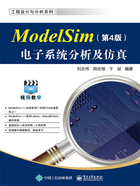
上QQ阅读APP看本书,新人免费读10天
设备和账号都新为新人
1.4.1 创建工程及工作库
在开始一个设计之前,首先要在ModelSim中创建工程和对应的工作库。这里并不把所有的创建方式都列举出来,仅采用新建工程的方式直接创建默认工作库,这种方式比较简便。具体可按以下步骤进行操作。
(1)创建工程。在ModelSim菜单栏中选择“File”→“New”→“Project”选项,如图1-19所示。
(2)输入工程名称。在弹出的对话框中输入工程名(Project Name)并进行工程设置,这里直接采用默认库“work”,输入的工程名为“quick”,其他设置保持不变,输入完毕后单击“OK”按钮,如图1-20所示。

图1-19 创建工程

图1-20 输入工程名称
(3)创建工程完毕。在输入工程名称后单击“OK”按钮,新的工程和库就被创建了。在创建工程前,ModelSim的Workspace中只有Library一个窗口,默认情况下没有标签(较低版本中显示Library标签),当创建工程结束后,Workspace窗口出现了新标签“Project”。由于新建的工程中没有文件,所以显示为空白区域,如图1-21所示。至此,工程和工作库创建完毕,可以向工程中加载设计文件了。

图1-21 创建工程的前后对比